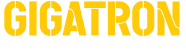Postoje stvari za koje figurativno kažemo da jedna veličina odgovara svima, u smislu da su univerzalne i da će zasigurno svakome odgovarati. Nažalost, računar na kome svaki dan radite nije jedna od tih stvari. Da biste svoj računar u potpunosti prilagodili svojim željama i potrebama, često je potrebno dosta vremena i isprobavanja različitih rešenja. Jedan od momenata koji često zadaje glavobolju je podešavanje računarskog miša jer jednog trenutka želimo da se kursor kreće brže po ekranu, a drugog trenutka želimo da brzina kretanja kursora bude manja. Upravo zbog toga pojedini miševi poseduju takozvano DPI dugme, koje vam omogućava da podešavanje miša promenite pomoću samo jednog klika tj. jednog pritiska na dugme.

Šta je DPI i na koji način utiče na performanse miša?
Termin DPI je zapravo skraćenica od Dots Per Inch (Tačaka po inču) i kod računara i njima srodnih uređaja označava mernu jedinicu za rezoluciju. No, kada je reč o računarskom mišu, DPI-em se iskazuje u kojoj će se razmeri kretanje miša po stolu preneti na pokrete kursora koji vidite na ekranu. Primera radi, ukoliko na svom mišu DPI vrednost postavite na 150, pomeranje miša za jedan inč će kursor na ekranu vašeg računara pomeriti za 150 piksela. Shodno tome, ukoliko u opcijama za podešavanje miša DPI vrednost postavite na 300 ili čak 1.000, a nakon toga mišem napravite pokret u dužini od jednog inča, kursor na ekranu će se preći put od 300 odnosno 1.000 piksela.
U praksi se, ipak, događa da se DPI vrednost sa miša ne prenosi direktno na rezoluciju ekrana, zbog toga što operativni sistem vašeg računara može da multiplicira DPI kako bi prikaz na ekranu učinio korektnim u situacijama kada koristite velike monitore visoke rezolucije. No, osnovno pravilo će i dalje važiti: veća DPI vrednost na mišu će značiti i duži put koji će kursor na ekranu preći kada miša pomerite za jedan inč.
DPI u praksi
Kada govorimo o uobičajenim poslovima koje obavljate na računaru, kao što su surfovanje internetom i rad sa tekstom, odabir veće DPI vrednosti može biti od koristi jer će čak i mali pokreti vaše ruke biti dovoljni da se strelica miša (kursor) pomeri sa jednog kraja ekrana na drugi, čak i kada koristite veliki monitor. Na ovaj način možete uštedeti i prostor jer će vam za kretanje miša biti dovoljna manja površina.
Nasuprot konstataciji iz prethodnog pasusa, poslovi koji zahtevaju veliku preciznost, kao što su obrada fotografija u programu Photoshop, tehničko crtanje i slično, zahtevaju i znatno nižu DPI vrednost na vašem mišu. Postavljanje DPI parametra na niže vrednosti će rezultovati time da se čak i krupniji pokreti vaše ruke na ekran prenesu kao precizni i suptilni pokreti kursora, što će vam omogućiti znatno bolju kontrolu nad kursorom.
DPI vrednost kod svog miša možete podesiti ručno, putem operativnog sistema vašeg računara, ali to može biti zamorno ukoliko imate čestu potrebu za promenom DPI-a. Kako biste doskočili ovom problemu, preporučujemo vam da nabavite miša koji poseduje DPI dugme. Ovo dugme će proces promene DPI vrednost znatno ubrzati i učiniti ga neuporedivo jednostavnijim jer će vam biti potreban samo jedan jedini klik na dugme.
Kako da DPI dugme iskoristite na najbolji način
Računarski miševi mogu imati jedno DPI dugme ili više njih, u zavisnosti od modela miša, ali sva ta dugmad zapravo obavljaju istu funkciju. Kada jednom podesite DPI vrednost koja će odgovarati vašim uobičajenim aktivnostima i poslovima koje obavljate na računaru, DPI dugmad će vam omogućiti da tu vrednost promenite naviše odnosno naniže – samo jednim pritiskom na dugme.
Miševi koji imaju više od jednog DPI dugmeta omogućavaju da svakom dugmetu ponaosob dodelite željenu DPI vrednost. Na taj način možete brzo i lako odabrati željenu DPI vrednost “u letu” tj. bez potrebe da prekidate rad.
Promena DPI vrednost bez DPI dugmeta
Ukoliko vaš miš ne poseduje DPI dugme, na sajtu proizvođača miša proverite da li je za vaš model dostupan prateći softver. Za kvalitetnije i tehnički naprednije modele najčešće postoji i prateći softver koji vam omogućava promenu DPI vrednosti, a pored toga nudi i druge korisne i praktične opcije.
Ukoliko, pak, za vaš model miša nije dostupan prateći softver, možete se osloniti na slične opcije koje nudi sam operativni sistem vašeg računara. U ovom slučaju će opcija za promenu DPI vrednosti često biti u formi klizača koji možete pomerati levo i desno kako biste smanjili ili povećali DPI vrednost. Preporučujemo vam da klizač pomerate u manjim koracima i da nakon svakog pomeranja uradite mali test kako biste pronašli podešavanje koje vam najviše odgovara.
Da li vaš miš ima DPI dugme i koju DPI vrednost preferirate za svakodnevni rad?
Pročitajte i druge tekstove iz rubrike IT kutak.